Gestión de bases de datos en línea (SaaS)¶
Para gestionar una base de datos, inicie sesión en https://www.odoo.com y acceda a la página de gestión de bases de datos mediante el icono de usuario y luego haga clic en Mis bases de datos.
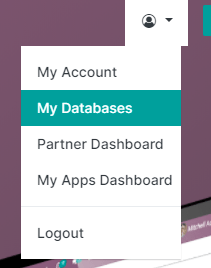
Nota
Asegúrese de que inició sesión como el administrador de la base de datos que desea gestionar.
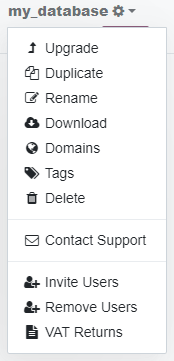
Abra el menú desplegable junto a la base de datos que desea gestionar al hacer clic en el icono de engrane.
Hay varias acciones disponibles:
Actualizar¶
Si no está en la versión en línea más reciente, recibirá una invitación para actualizar su base de datos. Un botón de liberación continua en la pantalla principal de su base de datos le propone actualizar a la versión más reciente (por ejemplo, de 13.0 a 15.1).
Importante
- Si la versión de su base de datos de Odoo es menor que la versión más reciente:Debe actualizar su base de datos dentro de dos meses. Después de este tiempo, se inicia una actualización automática.
- Si la versión de su base de datos de Odoo es igual o mayor a la de la versión más reciente:Puede ignorar la invitación a actualizar, ya que probablemente no recibiría ningún beneficio de nuevas funciones cada dos meses.
Nota
Las versiones que ya no son compatibles se vuelven obsoletas y debe actualizarlas para evitar problemas de seguridad. Recomendamos que inicie la actualización de la base de datos por su cuenta, ya que este método le permite solicitar una actualización de prueba de su base de datos para revisar cualquier discrepancia.
Ver también
Duplicar¶
Haga una copia exacta de la base de datos para poder realizar pruebas sin comprometer las operaciones diarias.
Importante
Al seleccionar la opción Por motivos de prueba, toda la comunicación externa (correos electrónicos, pagos, órdenes de entrega, etc.) se deshabilitan de forma predeterminada en la base de datos duplicada.
Las bases de datos duplicadas expiran de forma automática después de 15 días.
Renombrar¶
Cambie el nombre de la base de datos y su URL.
Descargar¶
Descargue de forma instantánea un archivo ZIP con un respaldo de la base de datos.
Nota
Las bases de datos se respaldan diariamente según el acuerdo de nivel de servicio de Odoo en la nube.
Dominios¶
Configure dominios personalizados para acceder a la base de datos a través de otro URL.
Ver también
Eliminar¶
Elimine una base de datos de forma instantánea.
Peligro
Eliminar una base de datos significa que se perderán todos los datos de forma permanente. La eliminación es instantánea y para todos los usuarios. Le recomendamos crear un respaldo de la base de datos antes de eliminarla.
Lea con atención el mensaje de advertencia que aparece y continúe solo si entiende por completo lo que implica eliminar una base de datos:
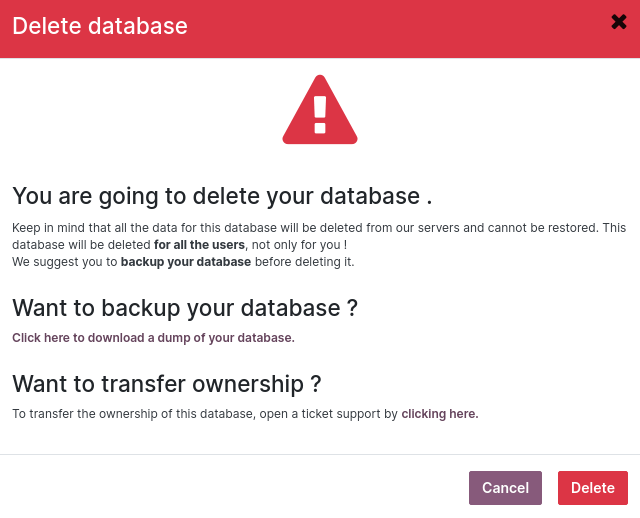
Nota
Solo un administrador puede eliminar una base de datos.
El nombre de la base de datos está disponible para una nueva base de datos de inmediato.
No es posible eliminar una base de datos si expiró o está vinculada a una suscripción. Si necesita hacerlo, contacte al soporte de Odoo.
Contacte al soporte de Odoo para eliminar su cuenta.
Contactar al soporte¶
Acceda a la página de soporte de Odoo con los detalles de su base de datos previamente ingresados.
Invitar/eliminar usuarios¶
Para invitar usuarios, complete la dirección de correo electrónico del nuevo usuario y haga clic en Invitar. Para agregar múltiples usuarios, haga clic en Agregar más usuarios.
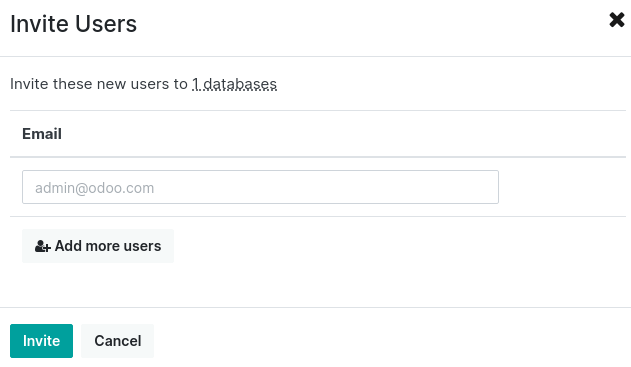
Para eliminar usuarios, selecciónelos y haga clic en Eliminar.
Ver también